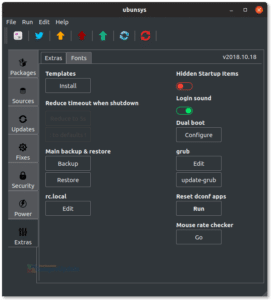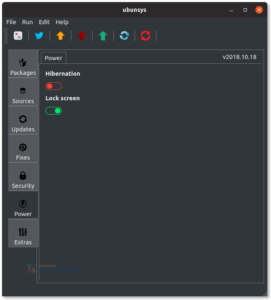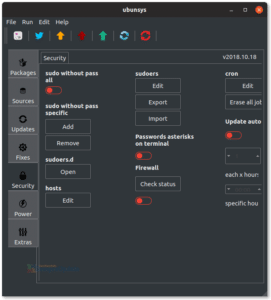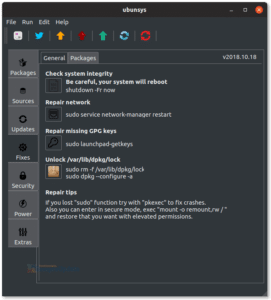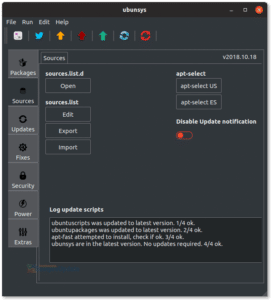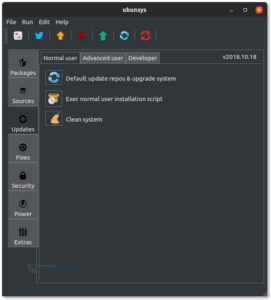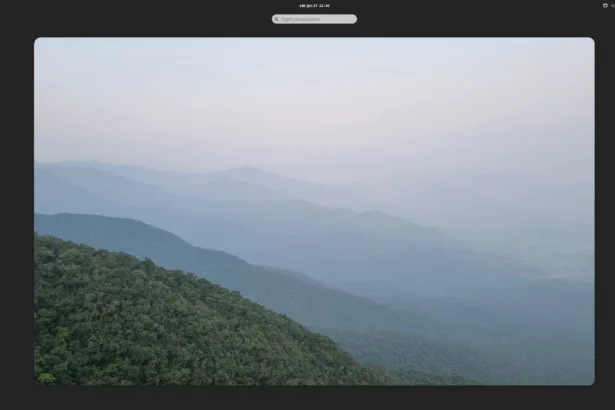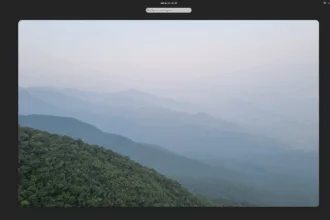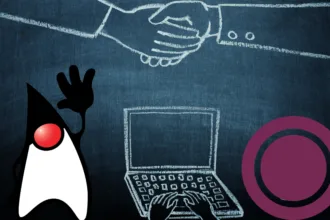Se você usa Ubuntu e precisa acessar as configurações avançadas, então essa dica é para você. Há um aplicativo não muito popular chamado de Ubunsys e você pode instalar ele em versões de 64 bits do Ubuntu e obter acesso a opções consideradas avançadas no Ubuntu, digo isso porque agora é possível ter acesso a muitas configurações avançadas sem precisar ter um monte de aplicações.
O Ubunsys vai funcionar em versões do Ubuntu 18.04 ou superior, seu desenvolvimento não pode ser considerado estável, no entanto até hoje vem funcionando perfeitamente e não tem deixado a desejar quando o assunto for configurações avançadas no Ubuntu.
A ideia do Ubunsys é que você possa fazer configurações no Ubuntu sem a necessidade do Terminal, mas apenas usando um de seus botões. Bom, mesmo assim sendo tão fácil, ele é recomendado para usuários do Ubuntu que saibam o que estão fazendo, então cuidado ao utilizar essas configurações avançadas.
Então vamos conferir alguns recursos do Ubunsys?
- Atualizar seu sistema
- Atualizar, adicionar, ou remover repositórios
- Fazer Backup, importar, ou abrir seus repositórios
- Habilitar ou desabilitar o sudo
- Checar integridade do sistema
- Reparar rede
- Reparar chaves GPG com problemas
- Várias opções para reparar pacotes ao toda 6 opções
- Instalar temas
- Ajustar tempo de hibernação
- Configurar dual boot
- Ajustar tela de bloqueio
- Mudar som de login
- Ajustar Firewall
- Ocultar ou exibir os asteriscos ao digitar uma senha no terminal
Antes de instalar o Ubunsys que tal conferir algumas imagens dos recursos disponíveis? Elas são sempre atualizadas!
Observação: Clique na imagem para que a galeria seja carregada! Em seguida avança ou volte utilizando os botões da galeria:
Como instalar o Ubunsys no Ubuntu e ter acesso as configurações avançadas?
Bom, o aplicativo Ubunsys tem menos de 2MB, mas os recursos são generosos e se estiver usando o GNOME ele é encontrado após a instalação no menu “Acessórios”. Você pode instalar o Ubunsys no Ubuntu 18.04, ou superior, para isso execute os comandos abaixo:
Para Ubuntu de 64 bits, execute o seguinte:
Agora para instalar, você pode ir até o pacote baixado, e dar dois cliques sobre ele, mas se preferir continue com os comandos abaixo de acordo com versão do seu Ubuntu.
Para instalar o Ubusys no Ubuntu execute o seguinte: